En finir avec la
“Non-concordance des profils incorporés”
Vous en avez assez de voir ce message de “non-concordance des profils incorporés” à chaque fois que vous transférez des images de Lightroom à Photoshop ? Vous n’êtes pas seul !
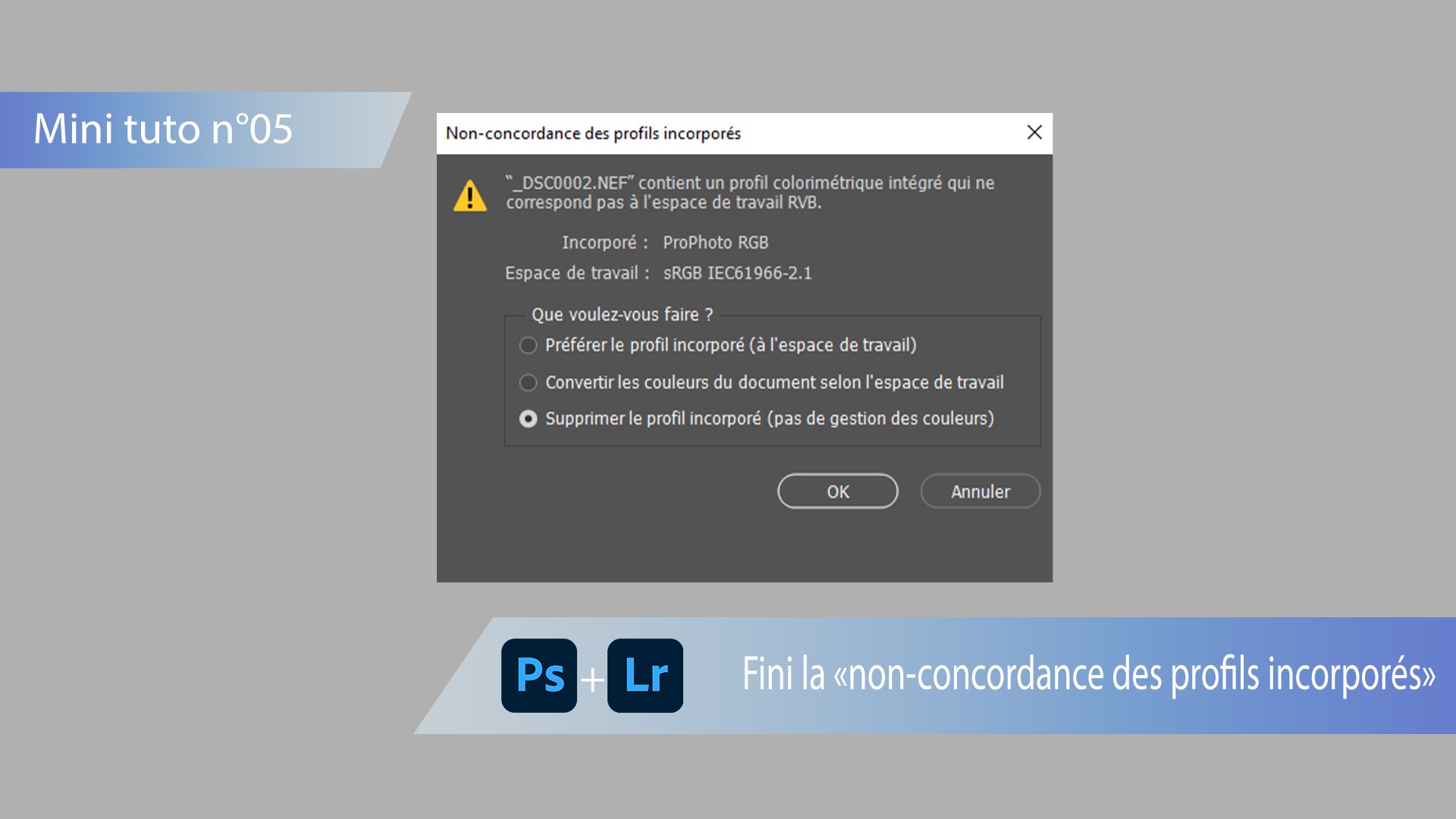
Lorsque le message de non-concordance des profils incorporés apparaît, il est souvent difficile de déterminer quelle option choisir. Les choix disponibles peuvent sembler complexes et mal expliqués, ce qui complique la résolution du problème.
Opter pour une mauvaise solution peut causer des variations de couleur non souhaitées, affectant ainsi la précision des teintes et des détails. Cela peut également compromettre la cohérence visuelle entre Lightroom et Photoshop, rendant vos retouches moins fidèles à l’image originale. En conséquence, vous pourriez rencontrer des difficultés supplémentaires dans votre flux de travail, avec des images qui ne correspondent pas à vos attentes et des frustrations accrues.
En configurant parfaitement Lightroom et Photoshop pour harmoniser les profils de couleur, vous éviterez ces problèmes et garantirez une cohérence parfaite dans vos retouches photo. Cela facilitera une expérience de retouche plus fluide et sans accroc, tout en préservant l’intégrité visuelle de vos images.
Ce tuto va vous montrer exactement comment résoudre le problème de non-concordance des profils entre Lightroom et Photoshop en quelques minutes. Vous découvrirez des étapes simples pour configurer correctement vos logiciels et éviter ce message déroutant.
Dites adieu à ce message et aux erreurs de couleur et retrouvez un flux de travail fluide et sans tracas.
Seuls les clients connectés ayant acheté ce produit ont la possibilité de laisser un avis.

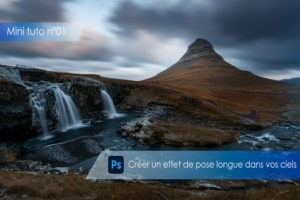





Avis
Il n’y a pas encore d’avis.